

我们的生活离不开网络科技,而windows一键还原在现在这个网络科技迅速发展的时代里,也占有不可或缺的地位。它给我们带来的益处很多,也能够帮我们解决很多问题。
windows一键还原是一款专门为Windows XP、Windows Vista、Windows7等微软系统而设计的备份与还原的应用程序。它简单方便,只需要点击下鼠标,就可以自动的帮你的电脑备份与还原到当前的操作系统。
windows一键还原的方法如下:
第一,现在“开始”菜单中打开控制面板,打开了之后,在控制面板里找到“备份与还原”这一选项并打开
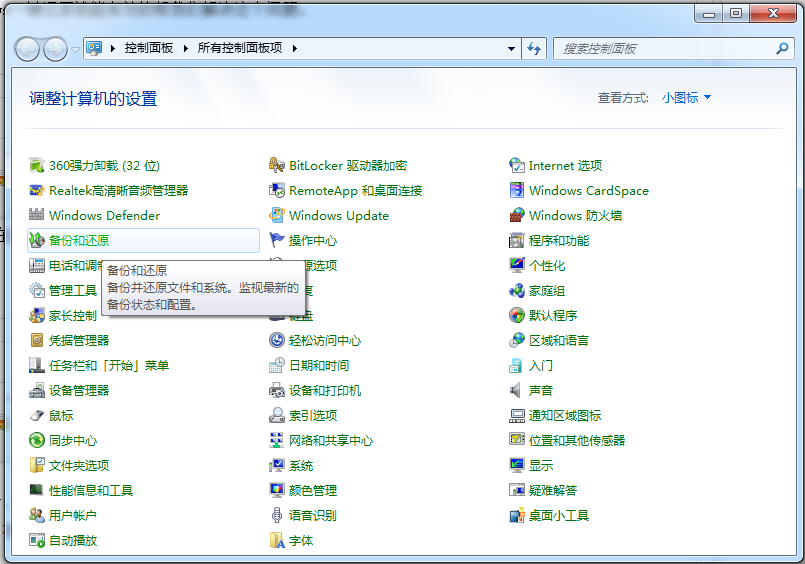
还原图解详情-1
第二,打开“备份与还原”之后,找到“恢复系统设置或计算机”这一项并点击。如果你的电脑没有开启还原的这一项功能,可能你还需要先开启这一功能。
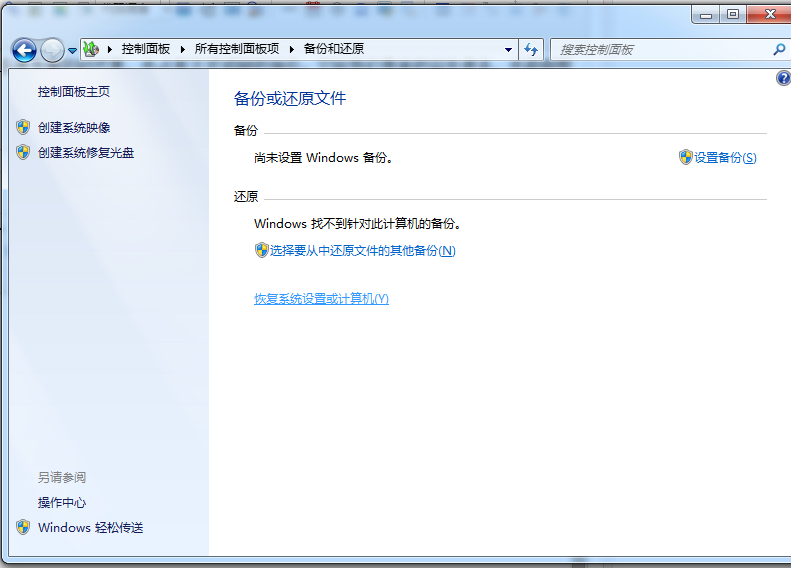
windows图解详情-2
第三,打开了之后,点击“打开系统还原”,如果有账户控制的话就会有所显示,然后点通过即可。
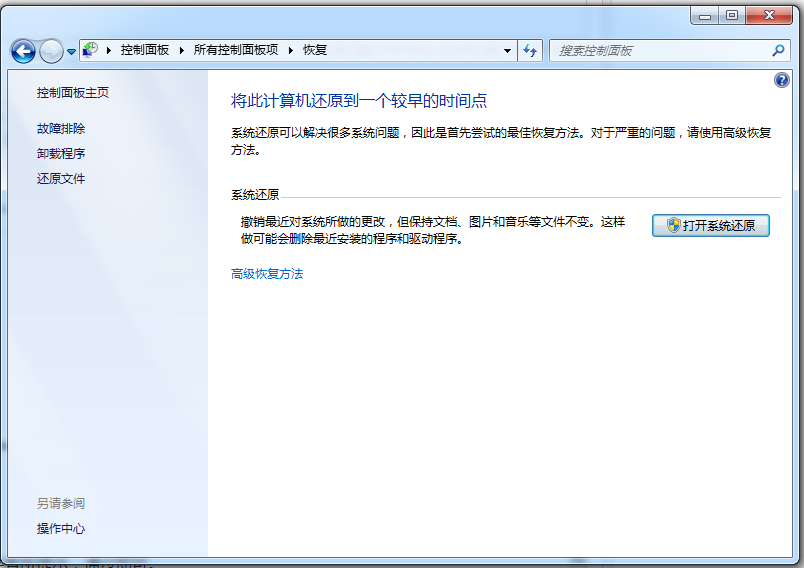
还原图解详情-3
第四,完成以上操作后,就会出现系统还原的向导,根据向导指示点击下一步操作即可完成。
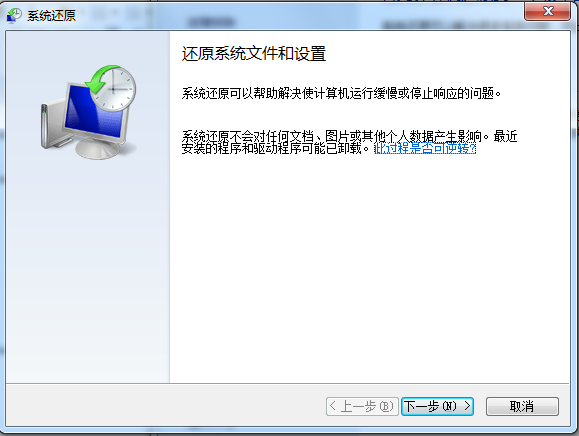
一键还原图解详情-4

我们的生活离不开网络科技,而windows一键还原在现在这个网络科技迅速发展的时代里,也占有不可或缺的地位。它给我们带来的益处很多,也能够帮我们解决很多问题。
windows一键还原是一款专门为Windows XP、Windows Vista、Windows7等微软系统而设计的备份与还原的应用程序。它简单方便,只需要点击下鼠标,就可以自动的帮你的电脑备份与还原到当前的操作系统。
windows一键还原的方法如下:
第一,现在“开始”菜单中打开控制面板,打开了之后,在控制面板里找到“备份与还原”这一选项并打开
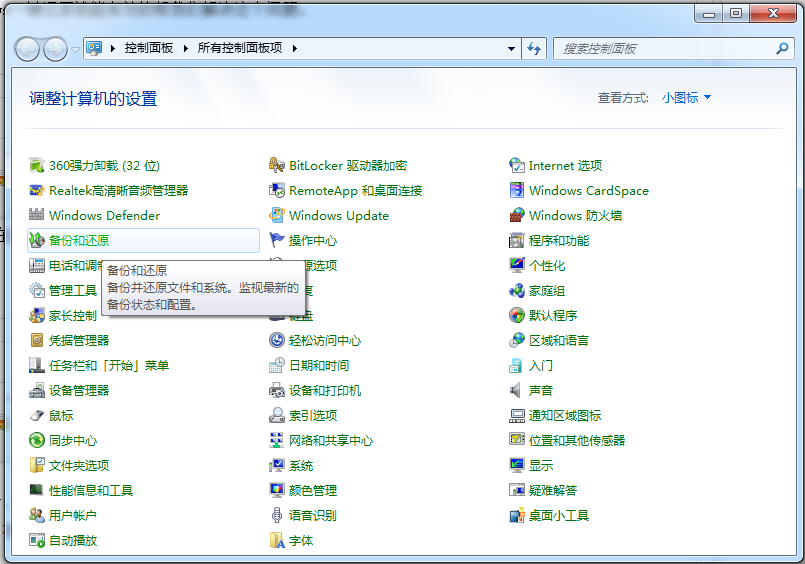
还原图解详情-1
第二,打开“备份与还原”之后,找到“恢复系统设置或计算机”这一项并点击。如果你的电脑没有开启还原的这一项功能,可能你还需要先开启这一功能。
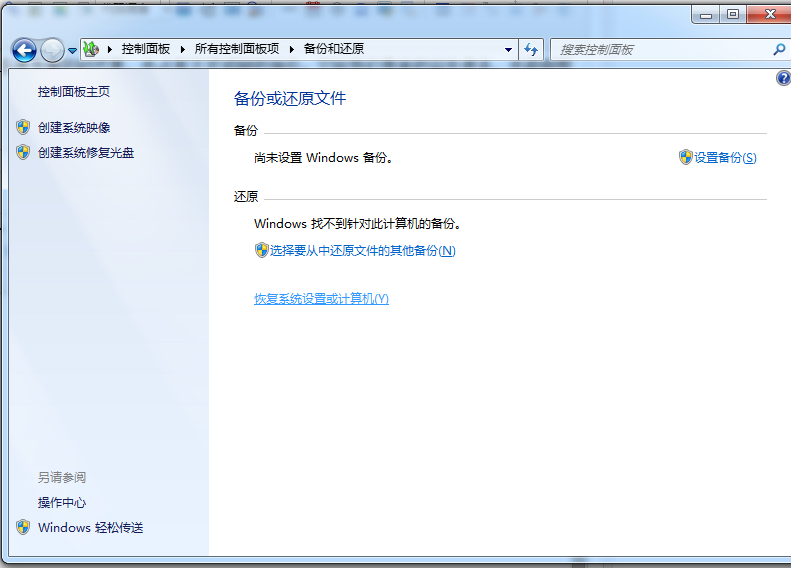
windows图解详情-2
第三,打开了之后,点击“打开系统还原”,如果有账户控制的话就会有所显示,然后点通过即可。
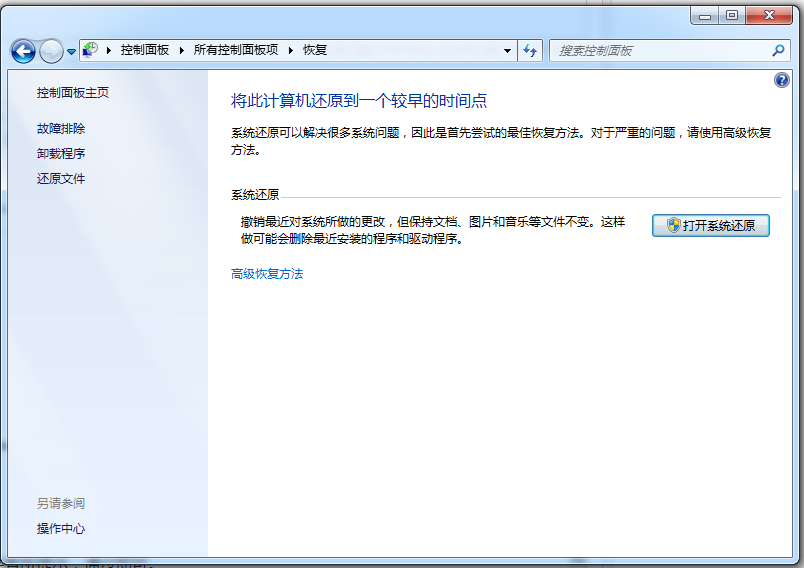
还原图解详情-3
第四,完成以上操作后,就会出现系统还原的向导,根据向导指示点击下一步操作即可完成。
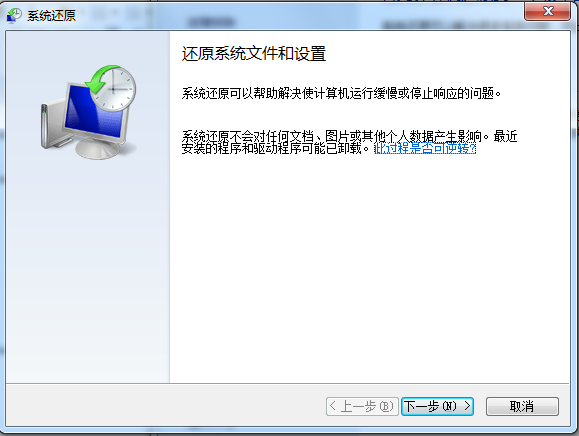
一键还原图解详情-4
















